

Sidify YouTube Music Converter
YouTube Music est un service de distribution de musique spécialisé dans les vidéos musicales de YouTube. Il propose un large catalogue musical et permet aux membres payants de télécharger de la musique pour une écoute hors connexion. Cet article explique comment transférer de la musique depuis YouTube Music vers une clé USB, ce qui est pratique pour ceux qui veulent écouter de la musique dans leur voiture.

Pour transférer de la musique depuis YouTube Music vers une clé USB, veuillez préparer les éléments suivants à l'avance.
Sidify YouTube Music Converter est un logiciel intégré à la version navigateur de YouTube Music qui vous permet d'enregistrer de la musique de YouTube Music sur votre PC. Pour transférer de la musique YouTube vers une clé USB, la première chose à faire est d'utiliser Sidify YouTube Music Converter pour télécharger YouTube Music et l'enregistrer sur une clé USB dans un format de fichier audio reconnu.
Articles connexes : Comment transférer de la musique de SoundCloud vers une clé USB ? [2025]
Caractéristiques clés de Sidify YouTube Music Converter
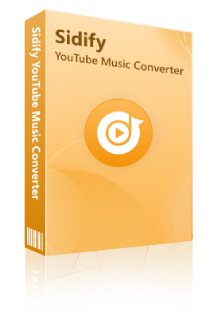
Sidify YouTube Music Converter
Dans ce qui suit, nous allons expliquer comment utiliser Sidify YouTube Music Converter pour télécharger de la musique à partir de YouTube Music et la transférer sur une clé USB. Les étapes sont les mêmes sur Windows et Mac.
Étape 1Connectez-vous à votre compte Google
Ouvrez Sidify YouTube Music Converter et une fenêtre du webplayer de YouTube Music intégrée s'affichera. Cliquez sur le bouton Se connecter dans le coin supérieur droit et connectez-vous à votre compte Google.

Étape 2Définissez le format de sortie en MP3
Cliquez sur l'icône d'engrenage dans le coin inférieur gauche de l'écran principal pour ouvrir la fenêtre des paramètres. Pour reconnaître la mémoire USB, choisissez le format de sortie MP3, qui est hautement compatible et universel.
De plus, configurez le débit binaire, le taux d'échantillonnage, le dossier de sortie, le nom du fichier de sortie, etc., selon vos besoins. Vous pouvez également organiser les dossiers de sortie pour enregistrer la musique par artiste ou par album.
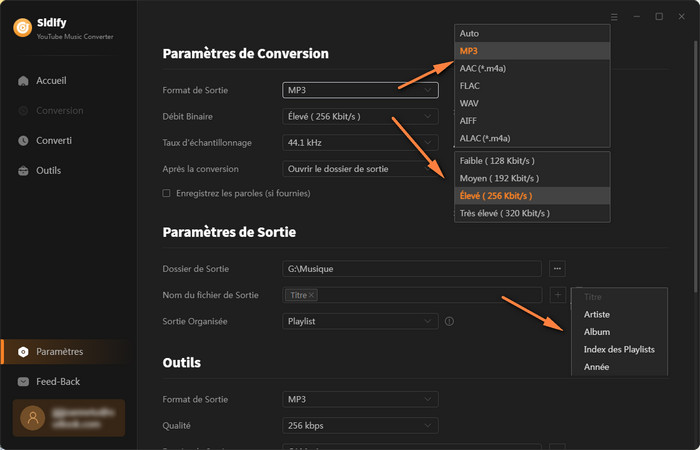
Étape 3Ajoutez de la musique que vous souhaitez mettre sur la mémoire USB
Veuillez rechercher la chanson, l'album, la playlist ou l'artiste que vous souhaitez mettre dans la mémoire USB. Ensuite, ouvrez l'écran des détails de cette chanson, album, playlist, artiste, etc., et cliquez sur le bouton Ajouter situé sur l'écran à droite.
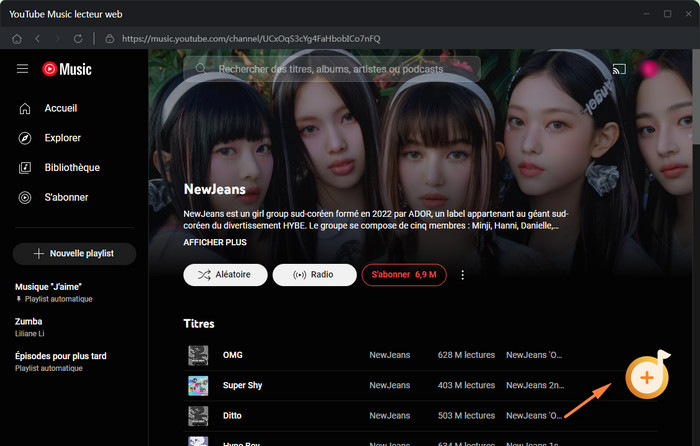
Cochez uniquement les chansons que vous souhaitez et cliquez sur le bouton Ajouter pour ajouter les chansons au panneau de conversion.
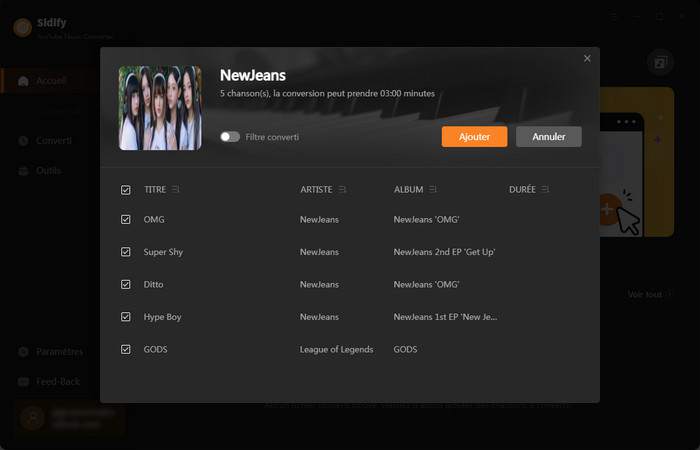
Étape 4Commencez à convertir des chansons YouTube Music
Cliquez sur le bouton Convertir et les chansons seront téléchargées et converties automatiquement. La progression de la conversion sera affichée à l'écran. La conversion est rapide, il vous suffit donc d'attendre la fin de la conversion.
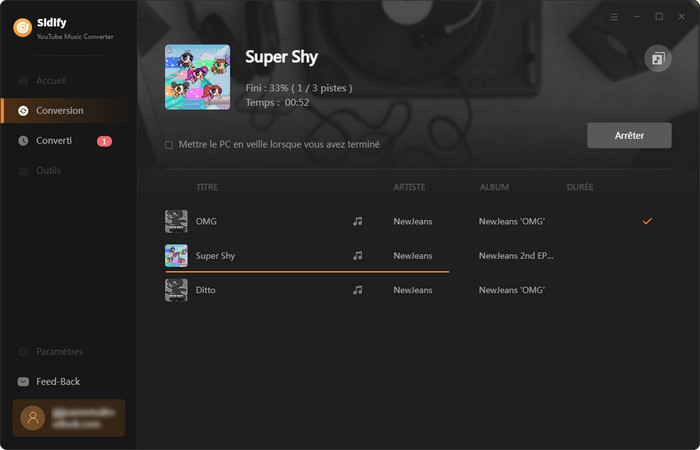
Étape 5Transférez de la musique de YouTube Music vers une clé USB
Connectez la clé USB à votre ordinateur, puis transférez facilement de la musique sur la clé USB en ouvrant le dossier de sortie. Cliquez avec le bouton droit sur les fichiers téléchargés au format .mp3 depuis YouTube Music, puis sélectionnez l'option Envoyer vers > Nom de la clé USB.
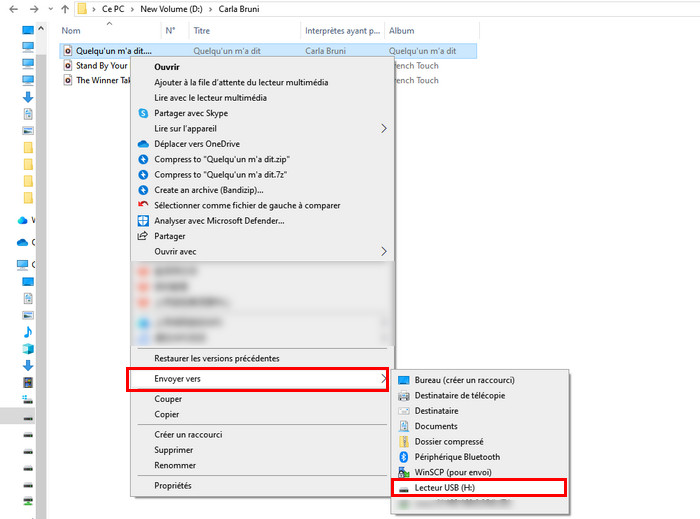
L'interface utilisateur de Sidify peut être modifiée en raison de la mise à jour. Consultez le dernier tutoriel du logiciel >>
Pour transférer de la musique de YouTube Music sur une clé USB, vous pouvez télécharger les chansons que vous souhaitez sur votre ordinateur à l'aide de Sidify YouTube Music Converter, puis les transférer sur la clé USB à partir de votre ordinateur.
Pour transférer de la musique YouTube Music sur une clé USB, vous pouvez utiliser Sidify YouTube Music Converter pour télécharger les fichiers audio au format MP3, puis les copier sur votre clé USB.
Lorsque vous transférez de la musique depuis YouTube Music vers une clé USB, il est important de conserver la qualité audio. La meilleure façon de le faire est de télécharger la musique au format original si possible, afin de ne pas perdre en qualité lors du transfert. Vous pouvez également utiliser des logiciels de conversion de fichiers audio pour vous assurer que la qualité est préservée lors du transfert vers la clé USB. Veillez à choisir des formats de fichier audio sans perte tels que FLAC ou WAV pour conserver la qualité audio optimale.
Le format de fichier recommandé pour transférer de la musique sur une clé USB est le format MP3. Il s'agit d'un format audio compressé largement pris en charge par de nombreux lecteurs et appareils, ce qui en fait un choix populaire pour le stockage et le transfert de fichiers musicaux.
Articles connexes : Comment exporter la playlist Spotify vers la clé USB ?
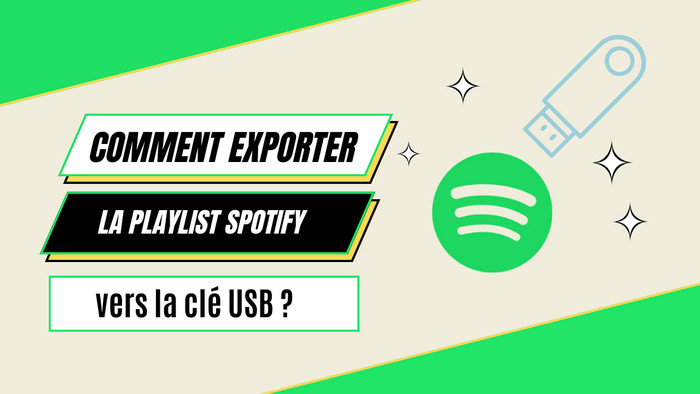
Le meilleur moyen de transférer des titres, des playlists et des albums de Spotify vers une clé USB.
En savoir plus >>Pour transférer de la musique depuis YouTube Music vers une clé USB, il est nécessaire de télécharger et d'enregistrer la musique sur votre ordinateur. Étant donné qu'il n'existe pas d'application de bureau officielle pour YouTube Music, l'utilisation d'un logiciel tiers sur votre ordinateur est requise pour effectuer le téléchargement.
Sidify YouTube Music Converter est un logiciel de bureau intégré à la version navigateur de YouTube Music, et il prend en charge le téléchargement de musique au format MP3. La musique téléchargée avec Sidify YouTube Music Converter peut être placée sur une clé USB ou enregistrée sur une carte SD. De plus, les fichiers ainsi obtenus peuvent être lus sans aucune restriction, même lorsqu'ils sont transférés vers des appareils tels que des smartphones, des baladeurs et des lecteurs MP3.
Note : La version d'essai gratuit de Sidify YouTube Music Converter ne vous permet que de convertir 1 minute pour chaque fichier audio, vous pouvez déverrouiller cette limitation en achetant la version complète.

Deezer Music Converter est un excellent téléchargeur de musique Deezer pour les utilisateurs qui peut télécharger de la musique ou des playlists Deezer en des formats audio de haute qualité MP3, AAC, WAV, AIFF, FLAC et ALAC.
En savoir plus >>Ce dont vous aurez besoin
Nouveaux programmes
Produits d'IA Puissants
Avis sur Produits
Articles sur YouTube Music Converter
Pourquoi Sidify ?

Garantie de Remboursemnt
Tous les produits offrent une garantie de remboursement.

Achat sécurisé
Toutes les transactions dans le processus de paiement sont protégées par SSL.

100% Sain et Sauf
Tous les logiciels sont exempts de virus.